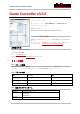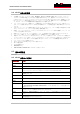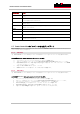User Manual
Dante Controller v3.5.0 Release Notes
Version 1.2
問題項目番号
内容
#6326
エンコードドロップダウンメニューには、個別のエンコーディング名が十分に表示されませんで
した。
#6409
Dante Controller は、セカンダリーネットワークのためにリザーブされているプライマリーIP ア
ドレスを拒否するようになりました。
#6509
MY16 の機器はサンプルレート変更の際、デフォルトオプションとして時に 0k と表示すること
がありました。
#6610
送信専用および受信専用機器は、適宜表示が隠され、対応する設定オプションのときのみ表示さ
れるようになりました。
#2695
サンプルレートはところにより小数点が付いて表示されるようになりました。
#5250
グリッド表示は機器名全部が表示されるようになりました。
#2398
機器名が変更されたとき、正しくデフォルトの名前に戻すようになりました。
#6799
Device View のいずれのタブにおいても、Refresh をクリックすると Status タブの画面にリセッ
トされるようになりました。
1.7. Dante Controller のインストールまたはアップデート
Dante Controller をインストールまたはアンインストールするには、Windows、Mac 共にアドミニストレーターとしてパ
ソコンにログインすることが必要です。
1.7.1. Windows
注: Dante Controller バージョン3.5.0 をインストールする前に旧バージョンをアンインストールする必要はありません。
以下の手順で Windows に Dante Controller をインストールします。
• アドミニストレーターとしてパソコンにログインしていることを確認します。
• ダウンロードされたインストーラーファイル'DanteController-Windows-3.5.0.36.exe'をダブルクリックします。
• 使用許諾契約書を読みます。内容に同意する場合はI agree(同意する)チェックボックスにチェックしてInstall
(インストール)をクリックします。
• 同意しない場合はClose(閉じる)をクリックします。
• Windows のセキュリティに関するメッセージが表示されたら確認します。
1.7.2. Mac OS X
注: Dante Controller バージョン3.5.0 をインストールする前に旧バージョンをアンインストールする必要はありません。
以下の手順で Mac OS X に Dante Controller をインストールします。
• アドミニストレーターとしてパソコンにログインしていることを確認します。
• ダウンロードされたインストーラーファイル'DanteController-OSX-3.5.0.36.dmg'をダブルクリックします。
• ドライブアイコンがデスクトップに表示されます。これをダブルクリックして開きます。
• Dante Controller.pkg ファイルをダブルクリックします。インストーラーが起動します。
• 使用許諾契約書を読み、内容に同意する場合はAgree(同意する)をクリックします。
• 同意しない場合は Disagree(同意しない)をクリックしてインストールを中止します。